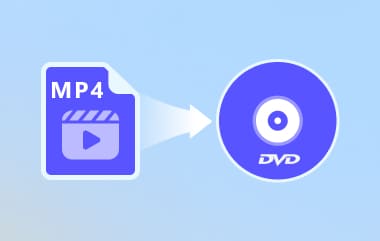Memutar Kaset VCR ke DVD adalah salah satu hal terbaik yang harus Anda lakukan dengan berkas VHS Anda. Meskipun pita optik yang sangat besar ini telah membantu banyak orang menyimpan kenangan dan rekaman berharga mereka, Anda mungkin memerlukan bantuan untuk memutarnya karena pemutar VCR telah rusak dan mungkin dianggap usang. Di sisi lain, kaset DVD lebih praktis jika Anda ingin menghemat ruang di rumah dan memastikan kompatibilitas selama aktivitas pemutaran Anda. Namun, mengucapkan selamat tinggal pada berkas VHS Anda adalah hal terakhir yang harus Anda pikirkan saat ini karena masih banyak cara untuk menyimpan berkas berharga dan menyambutnya ke dunia digital. Dalam posting ini, kami telah menyusun opsi terbaik untuk mengonversi VCR ke DVD.
Bagian 1. VCR vs DVD
Perekam Kaset Video atau VCR adalah perangkat elektromekanis yang memungkinkan Anda merekam kaset video. Biasanya tersedia dalam format VHS dengan resolusi berkisar antara 230 hingga 270 baris. Meskipun penggunaan perangkat ini saat ini kurang populer, cara perangkat ini membangkitkan nuansa nostalgia dalam rekaman Anda membuatnya menjanjikan. Selain itu, VCR populer pada pertengahan dan akhir tahun 80-an di sebagian besar media, termasuk acara TV, iklan, film, dan sejenisnya. Butiran yang terlihat pada gambar bergerak Anda mungkin menandakan resolusi berkualitas rendah, tetapi efek ini mungkin masih dapat diterima saat ini, tergantung pada proyek yang sedang Anda garap.
Meskipun VHS memiliki perannya sendiri dalam sejarah, peluncuran Digital Video Disc (DVD) merupakan peningkatan besar dalam produksi dan pendistribusian film dan konten media lainnya. Dalam hal kualitas dan fungsi, DVD merevolusi VHS. Tidak seperti pendahulunya, DVD memungkinkan orang untuk melewati beberapa bab dalam film, dan cakram optik relatif lebih kecil dan lebih ringan.
Secara keseluruhan, VH dan DVD sama-sama memainkan peran unik pada periodenya masing-masing. Namun, jika Anda ingin mencadangkan dan menyimpan rekaman yang tersisa pada kaset VCR sebelum akhirnya tidak digunakan lagi, mempelajari cara mentransfer VCR ke DVD akan membantu.
Bagian 2. Cara Mengonversi/Merekam VCR ke DVD
Mencoba mengonversi kaset VHS ke DVD mungkin sulit karena berbagai alasan. Karena pemutar VHS dianggap sudah ketinggalan zaman, memutar berkas rekaman Anda di VHS mungkin menjadi perjuangan besar. Selain itu, mencoba mengekstrak berkas rekaman Anda akan memungkinkan Anda memutarnya di layar TV dan bahkan mengunggahnya ke penyimpanan awan jika dikonversi ke format digital. Di bagian ini, kami telah menyusun opsi paling efisien yang dapat Anda coba jika Anda ingin mengubah kaset VCR ke DVD menggunakan perangkat perekam video.
Langkah 1Nyalakan pemutar VCR dan pemutar DVD untuk mentransfer VCR ke DVD.
Langkah 2Hubungkan VCR Anda ke pemutar DVD atau perangkat perekam video dengan menghubungkan kabel yang sesuai ke setiap port. Pastikan kabel yang sesuai dimasukkan ke dalam masukan audio visual port agar prosesnya berhasil.
Langkah 3Terakhir, masukkan kaset VHS ke dalam pemutar VCR dan cakram DVD-R kosong ke dalam perekam DVD Anda. Tekan tombol Catatan pada DVD sambil mengetuk tombol Putar pada VCR.

Bagian 3. Konversi VCR ke DVD di Dekat Saya
Pilihan ketiga saat mengonversi VHS ke DVD mungkin cocok untuk Anda jika Anda ingin mencadangkan berkas VHS secara profesional. Menyewa penyedia layanan di dekat Anda mungkin akan menghabiskan banyak biaya, tetapi Anda tidak perlu repot-repot mengerjakannya sendiri. Selain itu, berkas Anda akan terekam dengan rapi dan berhasil. Yang perlu Anda lakukan hanyalah membawa kaset Anda ke penyedia layanan di dekat Anda. Berikut ini beberapa penyedia layanan tepercaya yang dapat Anda kunjungi.
1. iMemories.com: Dengan biaya layanan $13, iMemories.com dapat membantu Anda memulihkan VHS ke DVD dan file lainnya seperti Betamax, kaset 8mm, Super 8, dan lainnya.
2. Costco: Costco adalah penyedia layanan lain di dekat Anda. Layanan ini dapat mengonversi VH ke DVD untuk $20, yang mencakup maksimal 2 kaset dan durasi rekaman 2 jam.
3. Layanan VHS ke DVD Walmart: Walmart adalah penyedia layanan profesional lain yang dapat mengonversi kaset Anda dengan sangat baik. Meskipun mungkin sedikit mahal dibandingkan dengan penyedia layanan lain, Walmart mencakup dukungan format yang lebih luas seperti VHS-S, VHS-C, Foreign, MiniDVD, DVC, dan banyak lagi.
Bonus: Pembuat DVD Hebat untuk Membuat DVD dengan Kualitas Tinggi
Menambahkan bumbu ke VHS Anda yang sekarang telah berubah menjadi DVD masih dapat berlanjut ke tingkat berikutnya ketika Anda menggunakan perangkat lunak yang dapat membuat DVD secara profesional. Pembuat DVD Tipard adalah alat terbaik yang akan membantu Anda menyusun video VHSc dalam berbagai format digital seperti M2TS, MOV, WMV, VOB, MOD, AVCHD, dll. Selain itu, perangkat lunak ini memiliki menu luar biasa yang memungkinkan Anda menyesuaikan berkas dengan tema pilihan Anda. Anda dapat memilih templat yang sesuai dengan suasana hati Anda sekaligus memiliki opsi untuk menggabungkan beberapa video atau mengatur masing-masing video menjadi beberapa bab.
Di sisi lain, Tipard DVD Creator menawarkan kemampuan pembuatan yang mengubah resolusi VHS standar menjadi resolusi berkualitas tinggi. Dari 270 baris, Anda dapat menyimpan file pada DVD hingga resolusi 4K dan 8K. Selain itu, perangkat lunak ini bekerja dengan sangat baik karena dilengkapi dengan editor video yang dapat membantu Anda mempercantik video saat Anda memotong, memutar, menambahkan filter, menambahkan subtitel, dan bahkan menyesuaikan audio. Berikut adalah cara terbaik untuk menggunakan konverter VCR ke DVD ini.
Langkah 1Instal Tipard DVD Creator
Pertama, unduh penginstal perangkat lunak dan luncurkan di perangkat Anda. Kemudian, tekan tombol Unduh di bawah untuk memulai proses instalasi.

COBA GRATIS Untuk Windows 7 atau lebih baru
 Unduh Aman
Unduh Aman
COBA GRATIS Untuk Mac OS X 10.13 atau lebih baru
 Unduh Aman
Unduh AmanLangkah 2Memuat file pada Alat
Setelah alat diluncurkan di perangkat Anda, pilih Disk DVD dari menu utama Tipard DVD Creator. Setelah itu, klik Tambahkan File Media dan pilih file dari komputer Anda.
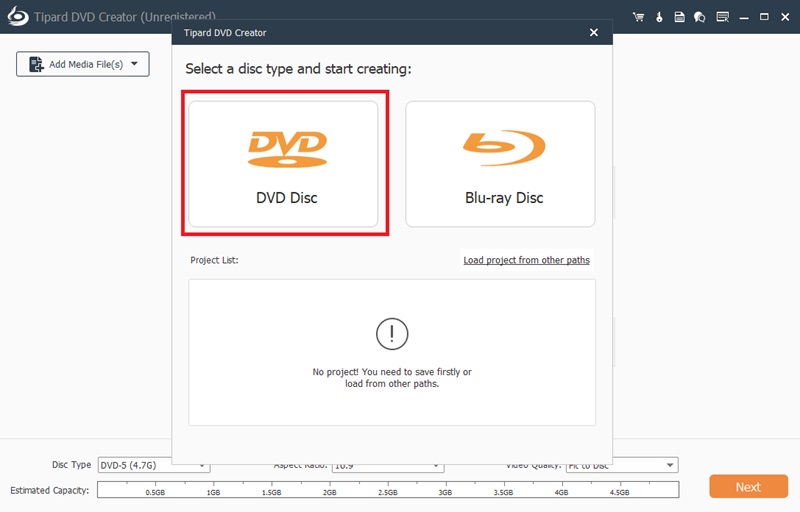
Langkah 3Kustomisasi Menu DVD
Sebelum menulis rekaman VCR Anda ke DVD, Anda dapat membuat Menu DVD yang disesuaikan untuk membuat DVD Anda lebih menarik saat diputar di layar. Setelah mengunggah video Anda, tekan tombol Berikutnya, dan Anda akan diarahkan ke Tidak bisa bagian penyesuaian. Pilih pilihan Anda dari panel Template dan tambahkan judul untuk setiap bab.

Langkah 4Penulis VCR ke DVD
Setelah Anda membuat perubahan, tekan tombol Membakar tombol di bawah pojok program. Anda akan diarahkan ke panel berikutnya, di mana Anda dapat menemukan folder dan menambahkan judul ke berkas Anda setelah dibuat. Terakhir, tekan tombol Awal dan tunggu konverter VCR ke DVD memproses berkas Anda.
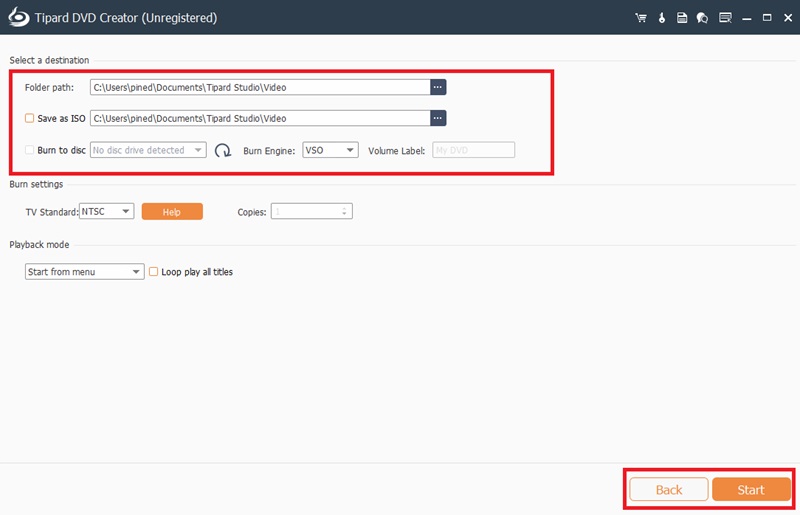
Itulah cara Anda memanfaatkan file VHS Anda sebaik-baiknya. Anda dapat mengonversi secara manual VCR ke perekam DVD menggunakan kabel, tetapi jika Anda ingin memperpanjang file Anda menggunakan komputer, Tipard DVD Creator adalah salah satu yang sangat kami sarankan.
Alat terbaik untuk menyalin dan mengonversi file gambar DVD Disc/Folder/ISO ke dalam berbagai format.